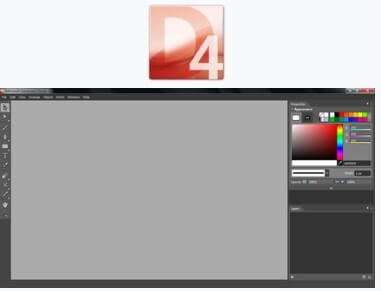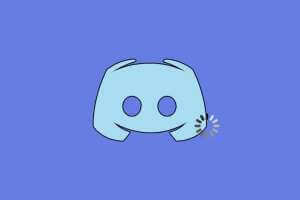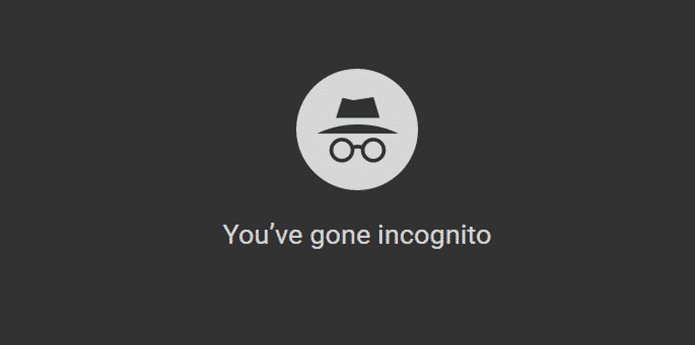Snapchatの最も注目すべき機能は、スナップを自動的に削除する機能です。 ただし、削除されたスナップを復元して思い出を復活させたい場合もあります。 このガイドでは、手間をかけずにそれを行うことができるすべての方法を示します。
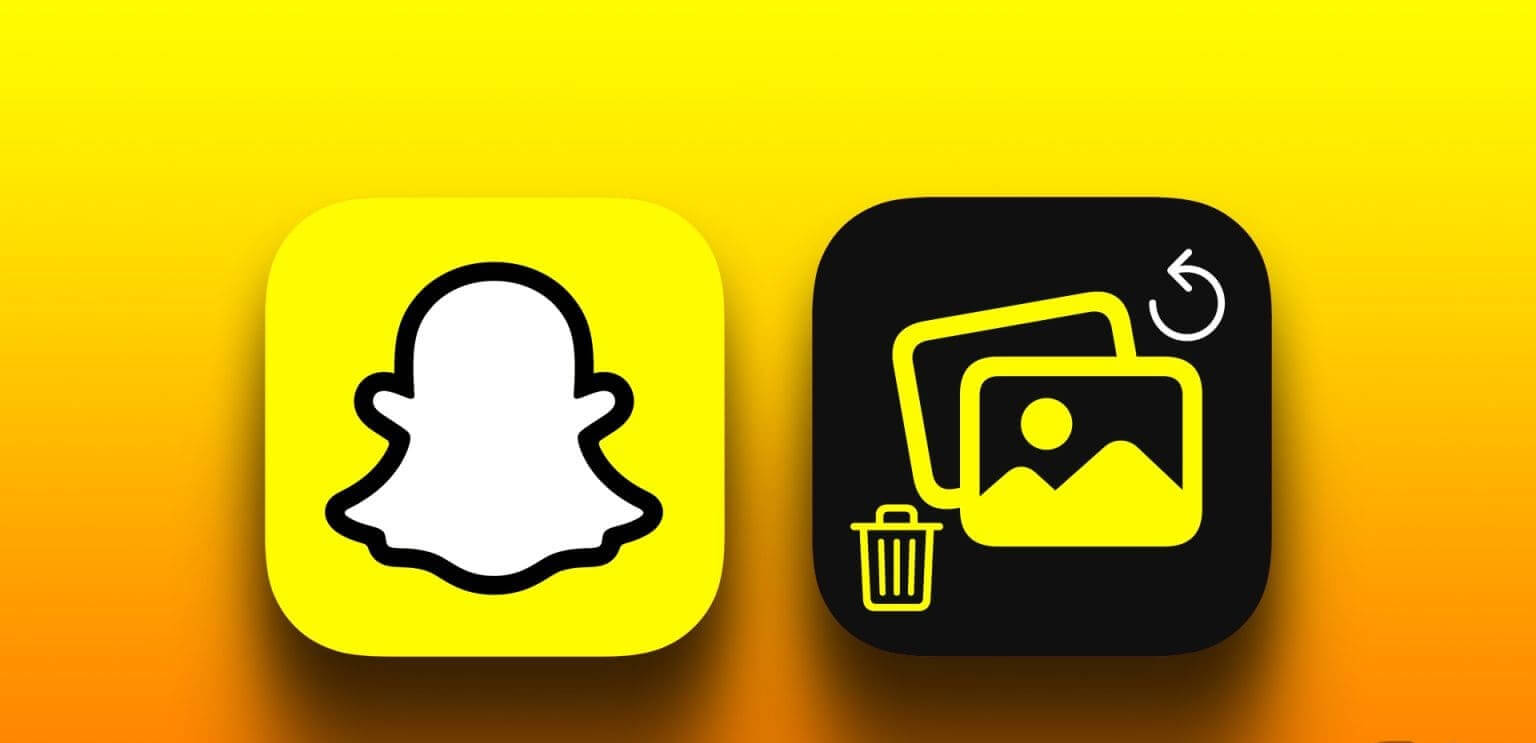
ご存知のとおり、Snapchat はユーザーのプライバシーを優先しています。 これが成功の最大の理由の XNUMX つです。 Snapchatのせいで回復は困難になったが 削除されたスナップただし、不可能ではありません。 手順を理解し、実行しやすいようにしました。 はじめましょう。
1. SNAPCHAT メモリを使用して削除されたスナップを復元する
Snapchat では、メモリー機能を使用して、Snapchat から削除した写真を簡単かつ便利に復元できます。 これを使用すると、コンピューターを使わずに iOS および Android デバイス上の Snapchat 写真を復元できます。 確認方法は次のとおりです。
注: この機能を動作させるには、Snapchat Memories を有効にする必要があります。 手順についてはガイドの最後の部分で説明しました。
ステップ 1: アプリを開く Snapchat 上にスワイプしてタブを開きます カメラ。
ステップ 2: 開いた ショット あなたが回復したいこと。
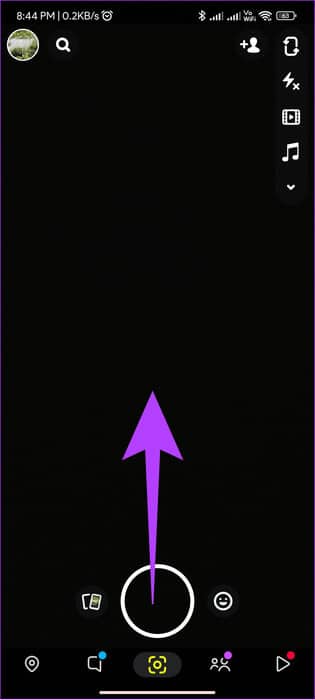
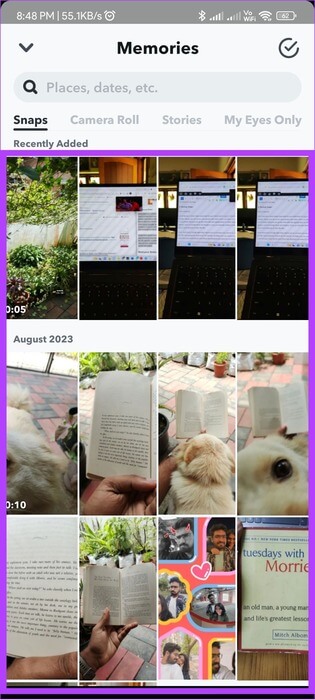
ステップ3: クリック 送信、 ここから、スナップショットを送信するか、デバイスに保存します。
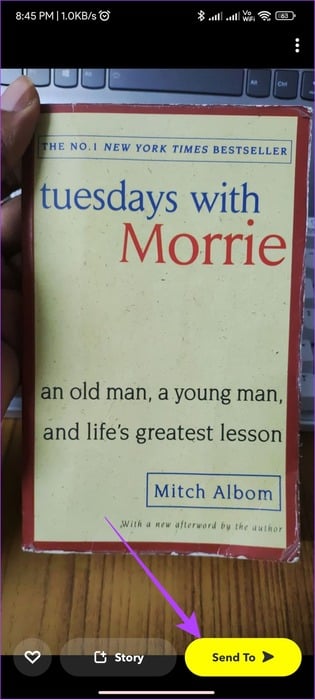
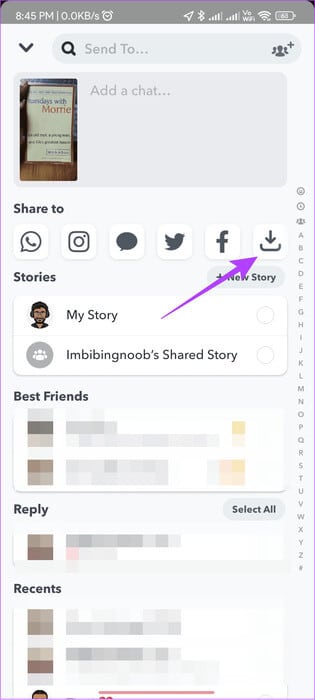
2. データをダウンロードして削除した写真を復元します
ほとんどのプラットフォームと同様、Snapchat もアカウントに関連するデータを保存します。 これには、名前、電話番号、電子メール アドレス、および場合によっては最近削除されたスナップが含まれる場合があります。 この方法は、iPhone、Android、さらには...でも使用できます。 Snapchatウェブ.
ただし、この方法では、削除されたすべての Snapchat スナップを完全に復元することはできません。 ただし、このオプションを試すこともできます。
ステップ 1: 開いた Snapchat を押して الصورةالرمزية (カメラページの)左上隅にあります。
注: [メッセージ] ページを表示している場合、アバター アイコンは右上隅に表示されます。
ステップ 2: クリック 設定ギア 右上隅にあります。
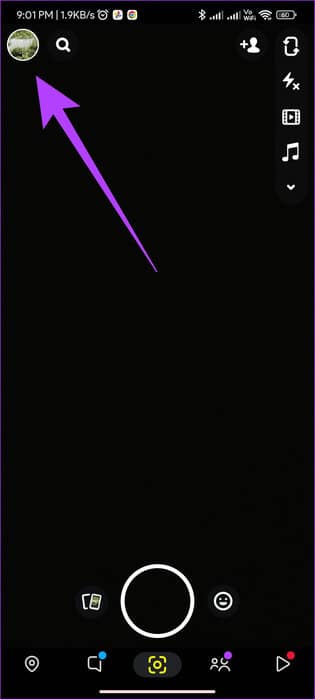
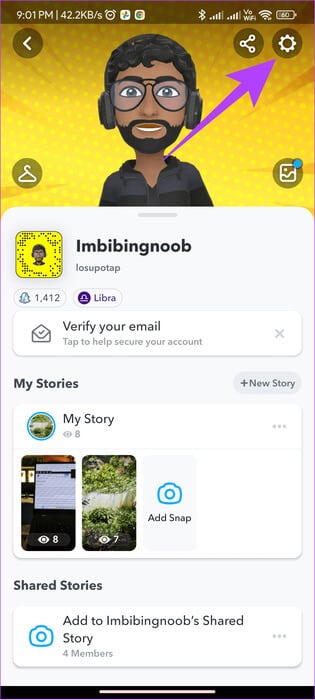
ステップ3: 下にスクロールして アカウントの手順 をクリックします 私のデータ。
ステップ 4: ここに入力してください اسمالمستخدم あなたとクリック 以下。
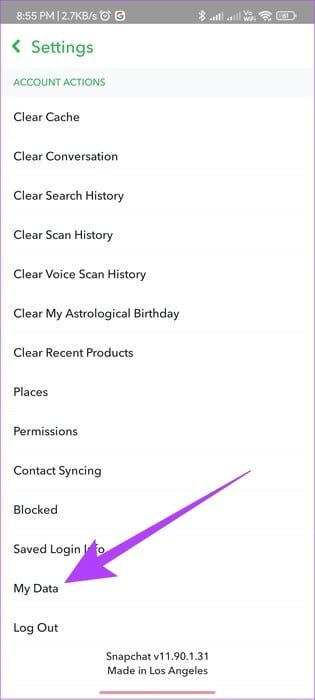
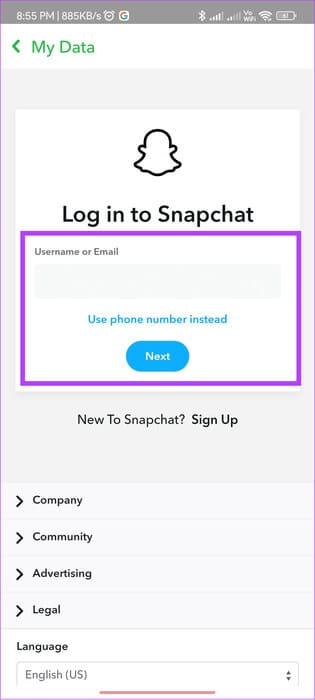
ステップ 5: さあ、入力してください パスワード 次にを押します 以下。
ステップ6: 切り替える 「思い出やその他の保存されたメディアを含める」
ステップ 7: 有効 すべてのオプション 同じページ内の「その他」をクリック 以下。
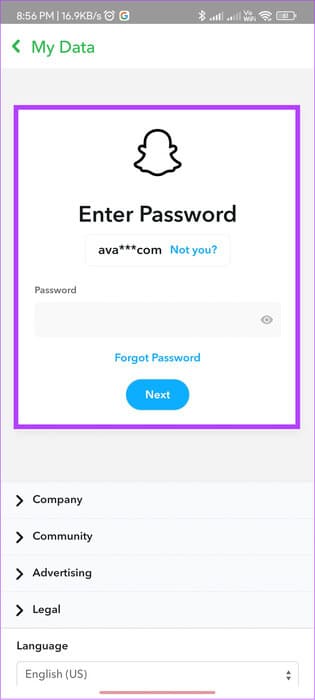
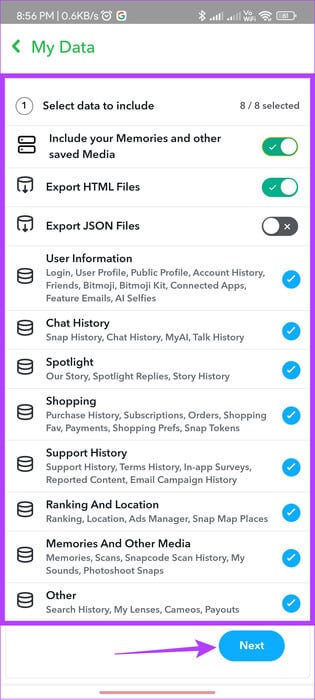
ステップ 8: 時間範囲を選択して を押します 送信。
ヒント: 「日付範囲でエクスポートをフィルター」をオフにすることもできます。 これにより、アカウントに関連付けられたすべてのデータがダウンロードされます。
ステップ9: エクスポートが完了するまで待ちます。 これには数時間、場合によっては数日かかる場合があります。データがエクスポートされると、関連付けられた電子メールにメールが届きます。
ステップ 10: メールを開いて、その中の「ここをクリック」をクリックします。 これは次のことにつながります スナップチャットを起動する ウェブ上で。 入力 あなたの資格情報。
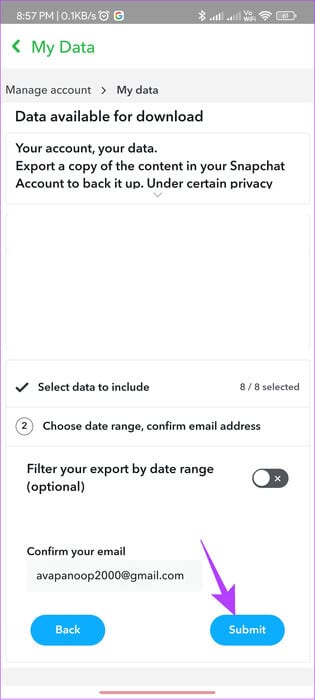
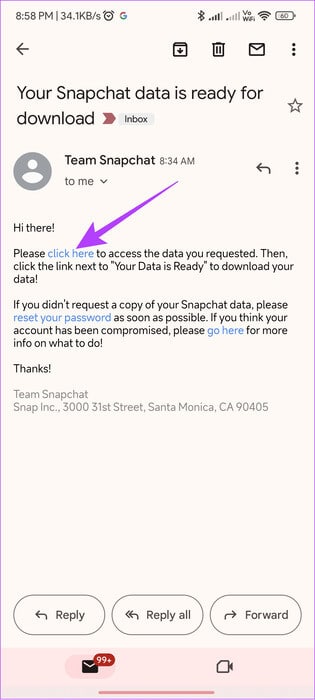
ステップ 11: ダウンロード データ そして、任意の開くツールを使用して zip ファイルを開きます ZIP أو ファイルマネージャー。
ステップ12: 開いた フォルダ そしてフォルダーを検索します チャットメディア あるいは、一度抽出された記憶。
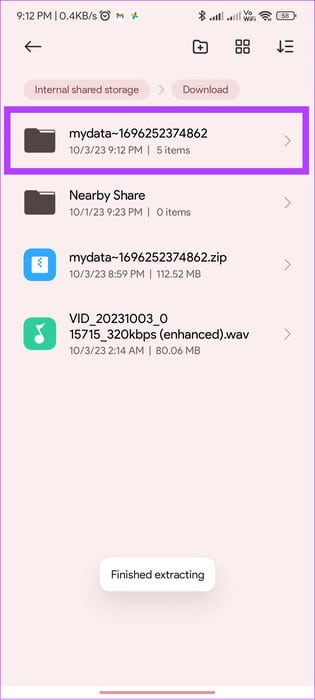
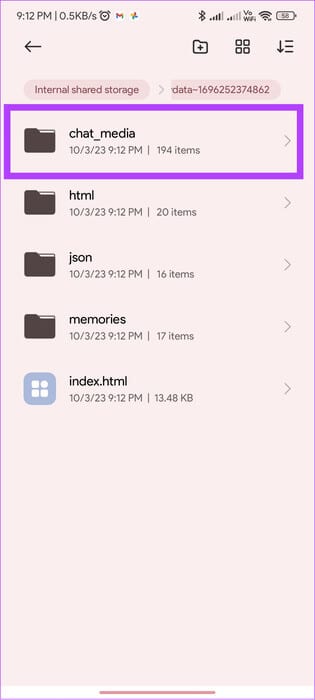
ここから、削除されたSnapchat写真を復元できます。 必要な場所に移動するだけです。
3. iPhoneとAndroidの写真アプリを使用して削除された写真を復元します
通常、スナップはデバイスに保存されています。 ただし、保存したスナップをデバイスから削除しても、デバイス上でそれらのスナップを見つけることができます。 驚いた? についてのガイドをご覧ください iPhoneで削除した写真を復元する方法。 Android の場合、写真アプリを使用して削除された写真を見つける方法は次のとおりです。
注: Android スマートフォンで他のギャラリー アプリを使用してスナップを削除している場合は、そのアプリのゴミ箱フォルダー内でスナップを見つけることをお勧めします。
ステップ 1: アプリを開く Googleフォト 次にを押します 図書館。
ステップ 2: 選択 ごみ。
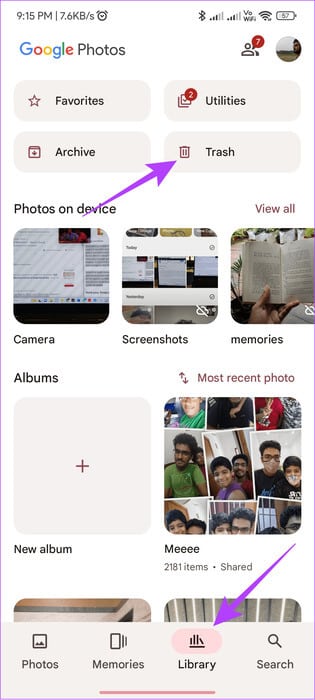
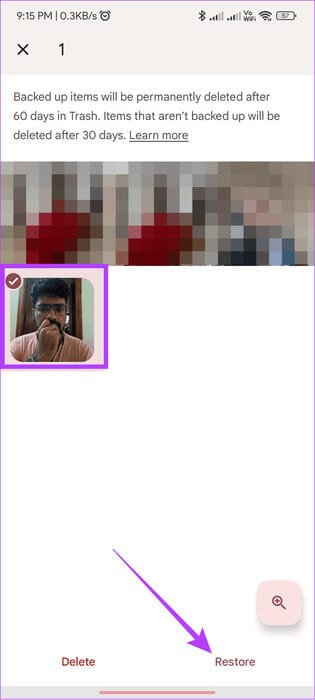
ステップ3: 復元したい写真を長押しし、選択します 回復。
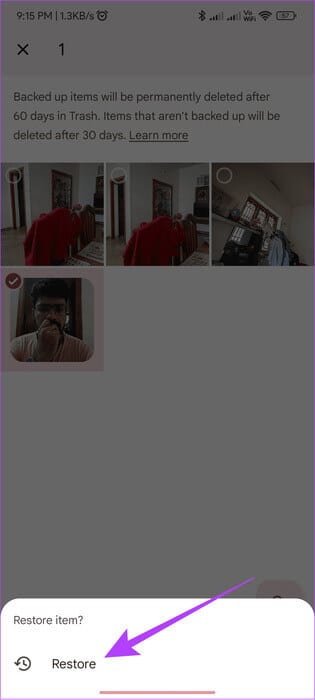
複数の写真を選択するには、写真を長押しし、復元するすべての写真を選択します。 次に、「復元」をクリックして写真を復元します。
Snapchatの自動削除を防ぐ方法
Snapchat の強力なデータ保護ポリシーのおかげで、削除されたスナップを数回クリックするだけで復元できます。 上記のトリックはすべて使用できますが、Snapchat によるスナップの削除を防ぐために次の手順を実行することもできます。
1. スナップを保存する
ステップ 1: 開いた Snapchat どこからでもチャット画面を使用できます スナップを保存する 初期化。
ステップ 2: 押したまま スナップ > 「チャットに保存」を選択します。
ヒント: これは、配信済みステータスのスナップに対してのみ機能します。
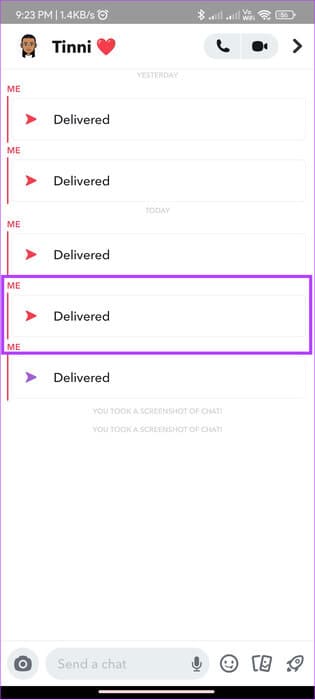
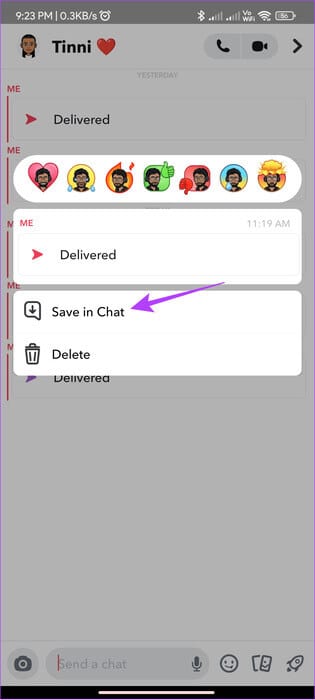
3.ステップ: デバイスに保存するには、長押しします。 スナップ もう一度選択します "カメラロールに保存"。
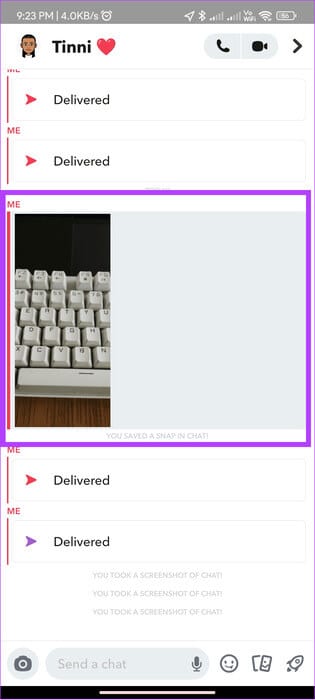
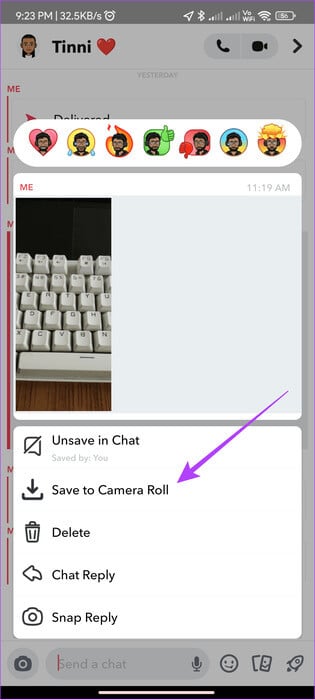
2. スクリーンショットを撮ります
上記の手順を実行したくない場合は、スナップの簡単なスクリーンショットを撮ることもできます。 ただし、スクリーンショットを撮ったことが相手に通知されます。
ملاحظة: 相手に知られないようにSnapchatでスクリーンショットを撮る
3. Snapchat スポットライトを使用する
Snapchat の Spotlight 機能を使用して、スナップを共有および保存することもできます。 ただし、Spotlight を共有すると公開されることに注意してください。 Spotlight にスナップを追加する方法は次のとおりです。
ステップ 1: 開いた スナップチャット、 以上のビデオクリップを録画します 5秒、次にタップします "次の"。
ヒント: キャプチャ ボタンの隣にあるカード ボタンを使用して、カメラ ロールからメディアを追加できます。
ステップ 2: クリック スポットライト そしてボタンを選択してください 送信。
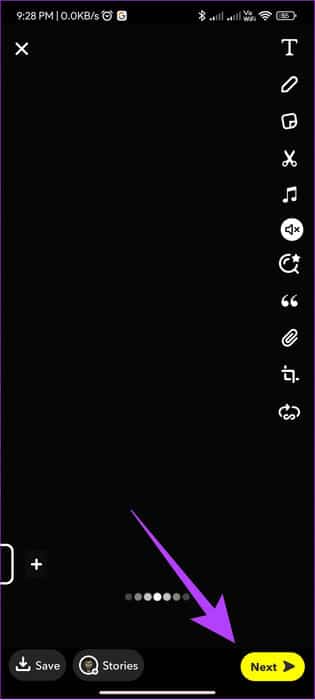
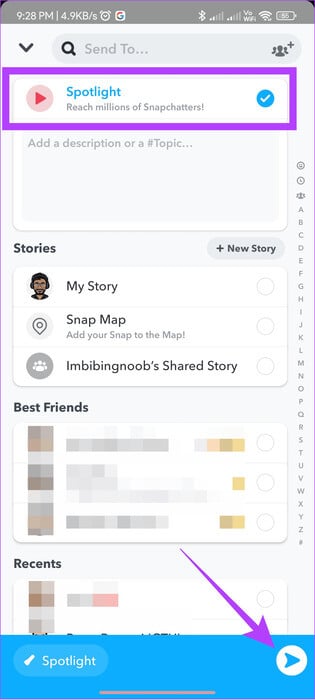
スナップを表示するには、プロフィールを開き、下にスクロールしてスポットライト & スナップ マップ内のスポットライトを確認します。
4. バックアップスナップ
スナップはサーバーまたはデバイスから削除される可能性があるため、iCloud や Google Drive などの適切なクラウド ストレージにバックアップを取ることをお勧めします。 これにより、ほぼすべてのデバイスからこれらのスナップにアクセスできるようになります。
削除されたスナップの復元に関するよくある質問
Q1. Snapchat My Eyes Onlyから削除された写真を復元する方法は?
الجواب: スナップチャットによると、[My Eyes Only] タブから削除した写真を復元することはできません。 これはあなたのプライバシーと安全を保護するためです。
Q2. Snapchatには削除された思い出が保存されますか?
الجواب: はい。 Snapchat Memories からスナップを削除すると、そのスナップは永久に失われます。 Snapchat はサーバーをそのように設計しているため、復元することはできません。
Q3. Snapchat はデータを削除した後、どのくらいの期間データを保持しますか?
الجواب: 削除されたSnapchatの思い出を回復することは不可能ですが、それでも回復することはできます 削除されたSnapchatアカウント すべての思い出やその他のデータがサーバーから削除される前に、30 日以内にアカウントを再アクティブ化する必要があります。
思い出を安全に保管してください
一定期間が経過するとメッセージが削除されるため、私たちのほとんどは Snapchat を愛用していますが、保存しておく価値のあるスナップもあります。 私たちのガイドに従ってSnapchatの写真を回復できることを願っています。 ご質問がございましたら、コメント欄で喜んでお答えいたします。